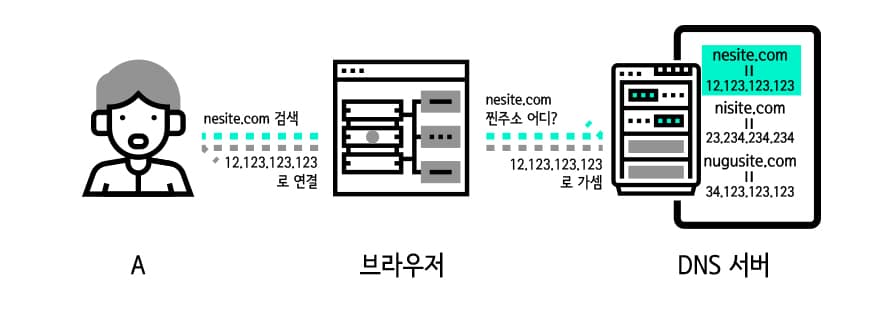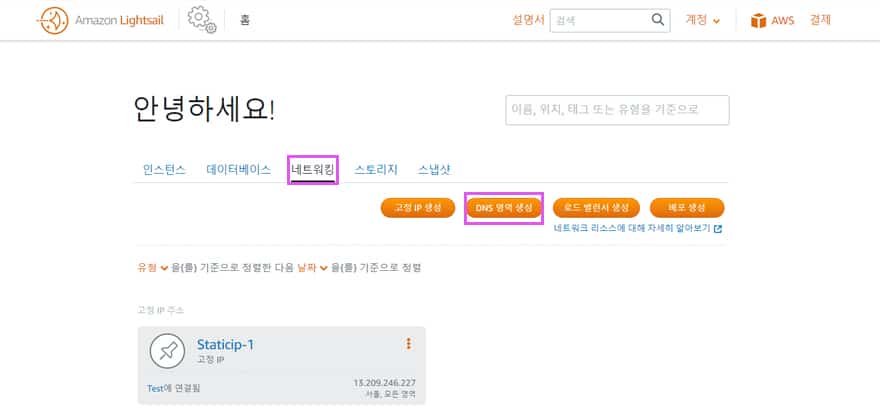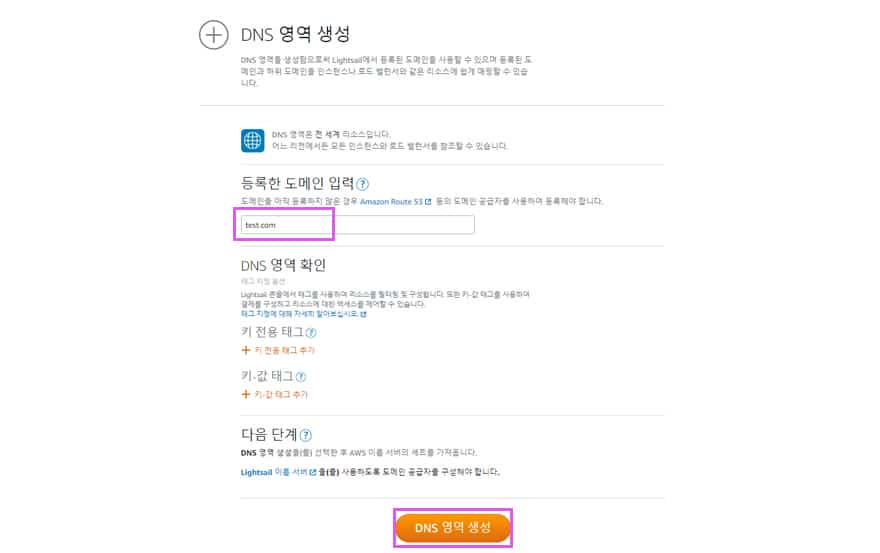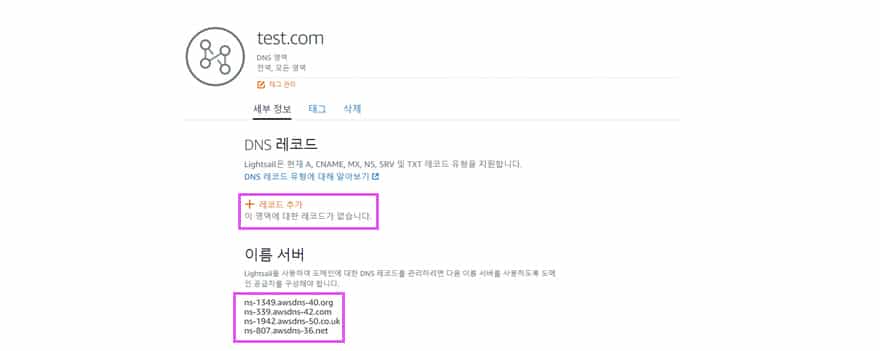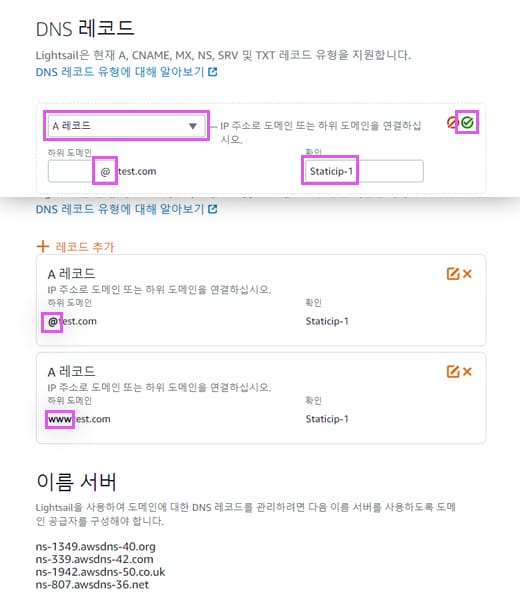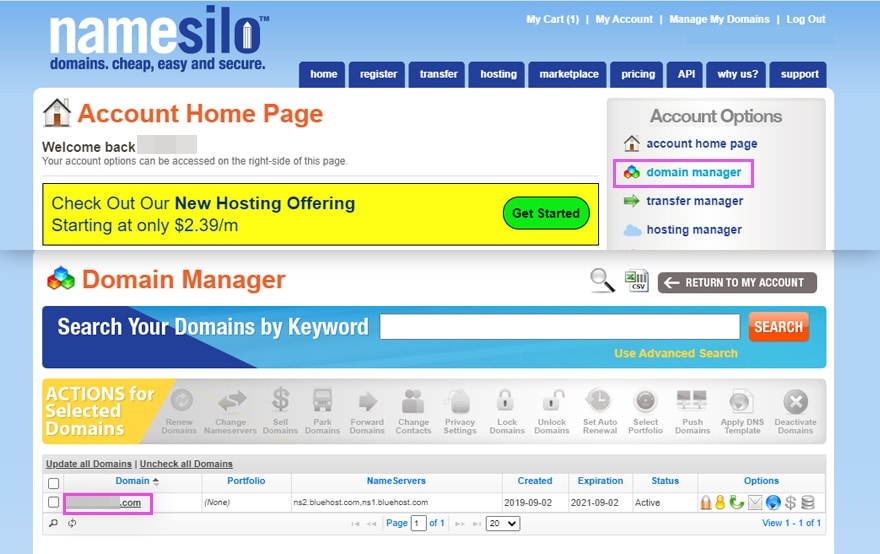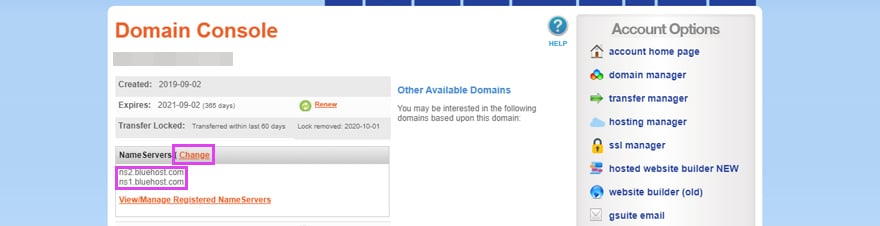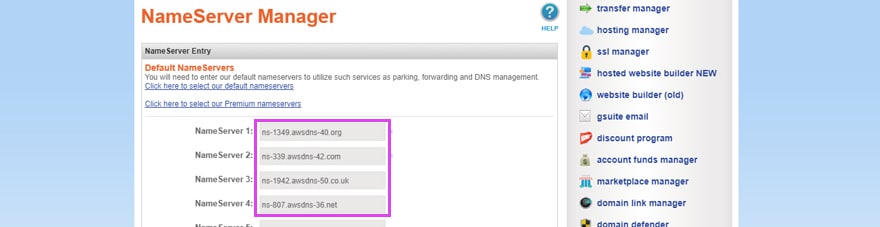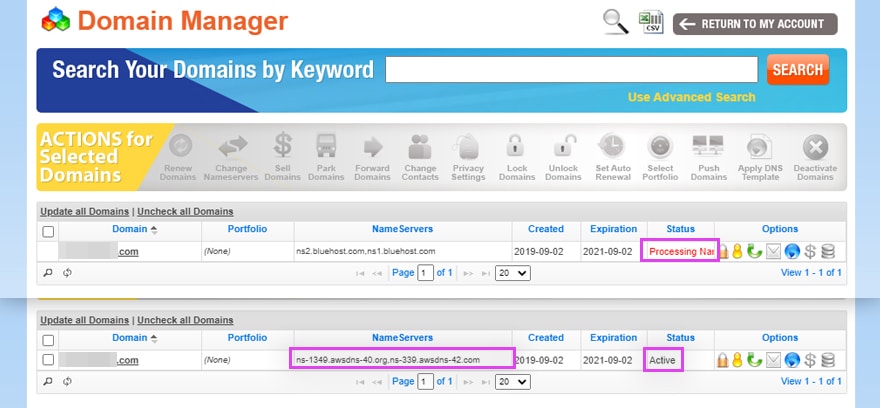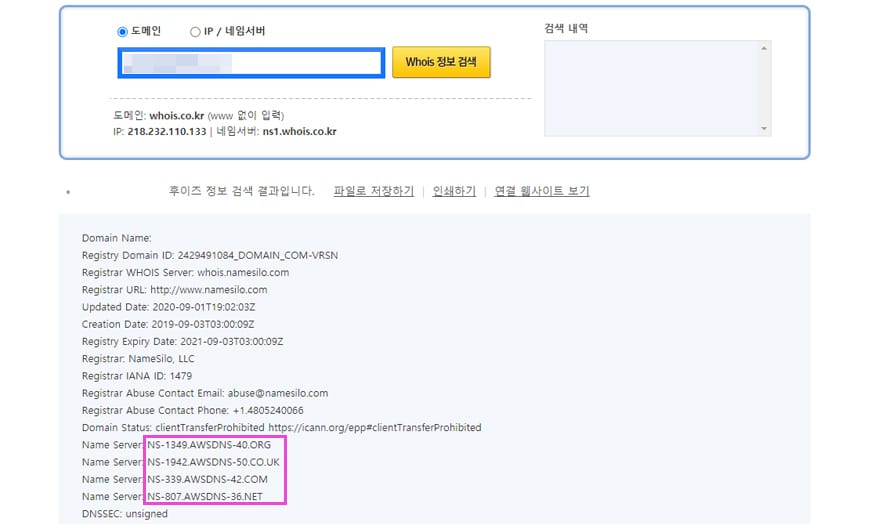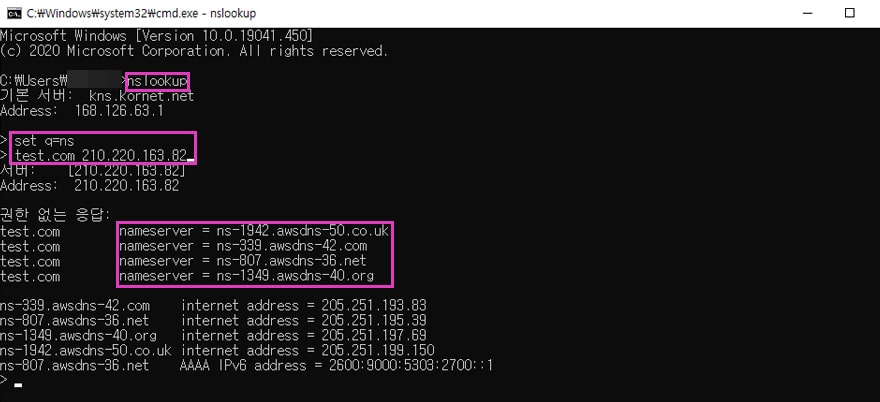라이트세일에서 DNS 서버 설정, nslookup으로 DNS 변경 확인까지

이제 워드프레스 설치가 다 되었다면 도메인 연결을 해줘야 함. 그리고 일반적으로 호스팅과 도메인 업체가 다르다면 DNS 서버를 호스팅 쪽으로 잡아줘야 됨. 그래서 아마존 라이트세일 네임서버로 변경해준 후, nslookup으로 DNS 전파 확인하는 방법까지 알.아.보.자. 플러그인, 스냅샷, phpMyAdmin을 통한 워드프레스 마이그레이션 방법.
#1. DNS 서버가 뭐임
이전 도메인 구매는 해외 업체를 추천한다는 글에서도 말했지만, DNS 서버는 네임서버와 같은 말이라고 보면 됨. DNS 서버를 풀네임으로 쓰면 Domain Name System Server로 결국은 짤라 말하는 걸로 다 같은 말임.
DNS는 위 이미지에서 nesite.com 처럼 보여주기 용 주소라 할 수 있는 도메인 주소를 실제 주소인 12.123.123.123과 같은 IP 주소로 연결시켜주는 거라고 이해하면 될 것 같음. 그리고 이 시스템에서 서버의 역할을 하는 게 DNS 서버이고 일반적으로 이 DNS 서버는 실제 데이터가 물리적으로 위치하고 있는 호스팅 쪽을 사용함.
그래서 도메인과 호스팅을 한 업체에서 사용한다면 특별한 설정 없이 냅둬도 알아 그냥 쓸 수 잇지만, 다르다면 도메인 서비스에서 호스팅 서비스 서버를 쓰겠다고 DNS 설정을 해줘야 함. 예를 들자면, 도메인은 네임사일로 / 호스팅은 라이트세일을 사용하고 있다면 네임사일로의 기본 서버에서 라이트세일 네임서버로 변경해줘야 함. 뒤에 쓰는 과정은 기본적으로 라이트세일 기준으로 설명하겠지만 DNS 설정하는 건 기본적으로 같고 그 외 호스팅에서는 오히려 더 쉽게 설정할 수 있으니 이해만 하고 직접 만져 보면 될 거임.
#2. 라이트세일에서 DNS 설정
기본적으로 워드프레스 설치 과정이 끝났다면 이제 도메인 연결을 해야 됨. 그렇게 하려면 라이트세일에서 DNS 설정을 해줘야 함.
호스팅 업체가 규모가 상대적으로 작다면, 네임서버가 NS1.domainserver.com / NS2.domainserver.com 이런 식으로 이미 몇 개가 정해져 있겠지만, 아마존 라이트세일을 사용하고 있다면 많은 서버 중 몇 개를 배당 받아야 함. 이걸 하기 위해 라이트세일 대시보드에서 [네트워크] – [DNS 영역 생성]을 클릭
구입한 도메인 또는 사용하고 있던 도메인을 입력해주고, [DNS 영역 생성]
그러면, 네임서버가 알아서 4개 배당 됨. 이건 메모장에 복사해 두고, 이제 [레코드 추가]로 DNS A 레코드를 매핑해줘야 함.
[A레코드]에서 [확인]에 해당 도메인을 입력하고, [하위 도메인]에는 @/www 각각 하나씩 만들어 줘야 함. 만들어 주고 나면 두 번째 이미지처럼 생성이 됨. 그러면 라이트세일과 도메인 연결을 위한 매핑은 끝
#3. 도메인업체 쪽 네임서버 변경
이제 도메인 서비스 쪽으로 가서 아까 생성한 라이트세일 네임서버로 변경해줘야 함. 네임사일로 기준으로 설명하겠지만 다른 도메인 서비스에서도 마찬가지로 네임서버 설정하는 곳으로 가서 바꿔주면 됨. 네임사일로 대시보드에서 [Domain Mananger] – 해당 도메인 클릭
기본 또는 기존에 사용하던 네임서버 확인 후에 [Change] 클릭
이제 아까 봐뒀던 4개의 라이트세일 네임서버로 모두 변경한 뒤 적용 및 저장.
그리고 아까 [Domain Manager]로 이동해서 보면 Processing이라고 나오고 몇 분 기다리면 변경된 걸 확인할 수 있고, Active로 확인 됨.
#5. nslookup으로 DNS 전파 확인
우리가 바꾼 건 도메인, 호스팅 사의 DNS의 내용을 변경한 거고, 실제로 사이트를 방문하는 사용자들은 이 DNS를 사용하는 게 아니라 통신사(ISP)의 DNS를 사용함. 그렇기 때문에 이 도메인, 호스팅 DNS의 변경 내용이 통신사 DNS로 전달될 때까지 기다려야 하는데, 보통 아무리 길어도 48시간 안에는 완료된다고 함. 그리고 이 과정을 DNS 전파라고 함.
전파가 완료되었는지 확인하기 위해선, [윈도우+R]로 [실행] – ‘CMD’ 입력 후 프롬프트 창으로 넘어가면 위와 같은 이미지가 나오게 되는데, 여기서 ‘nslookup’을 입력하고 ‘set=ns’를 입력해서 네임서버 내역을 볼 수 있게 설정해준 후, ‘domain.com‘띄어쓰기‘isp.ip.add.ress’ 형식으로 입력해주면 됨. 대부분이 국내 대상 블로그를 운영할 테니 국내 ISP만 확인하면 됨. 국내 ISP 주소는 아래 참조해서 사용하면 되고, 보통 국내 한 통신사에서 DNS 전파가 완료된 걸 확인하면 다른 통신사도 전파는 다 되어 있을 거임.
신규사용자가 아니라 옮기려고 하는 경우라면, 여기까지 DNS 전파된 걸 모두 확인하고 나면 워드프레스 백업 및 이전 과정을 진행하면 될 것 같음. 그리고 시간나면 컴퓨터 사양 확인하는 방법에 대한 글도 읽어봤으면 좋겠음. 그럼 뿌이~V